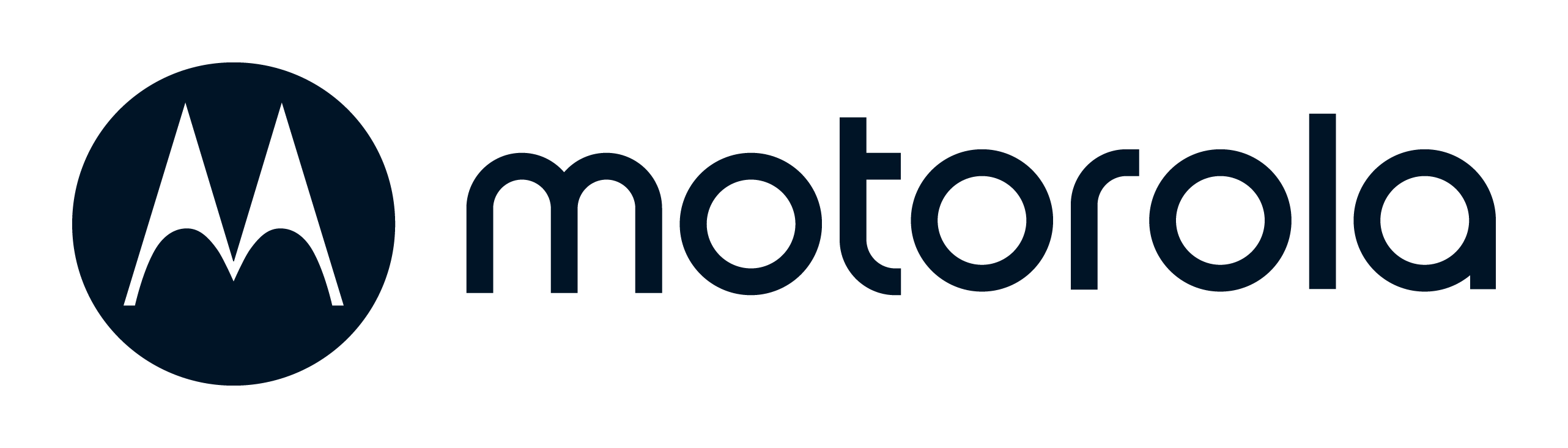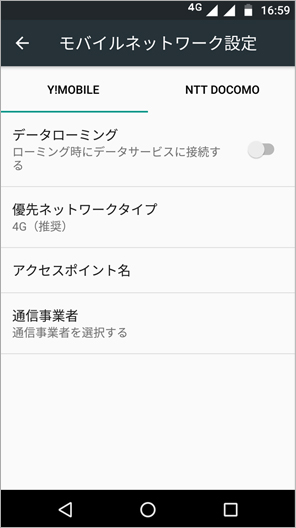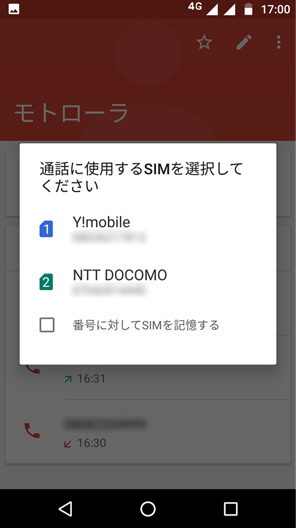SIM×2枚をスマートに同時待ち受け。
「デュアルSIM/デュアルスタンバイ」の設定方法
SIMフリースマートフォン全盛期の昨今にあって、熱心なラブコールを集めているのが「デュアルSIM/デュアルスタンバイ」タイプのスマートフォン。それもそのはず、SIMカード2枚が挿せるだけではなく「同時に待ち受け状態にできる」機能がとても便利なんです。
いちいちSIMカードを切り替える手間がないため、操作感がスムーズで大事な連絡を見逃す心配もありません。「データ通信専用」や「海外専用」など、様々なタイプのSIMカードを自由に選んでカスタマイズできる点も、スマホが手放せないビジネスパーソンが注目しているポイントです。
※モトローラのSIMフリースマートフォンMoto G4 Plus, Moto G5 Plus, Moto Z Play, Moto Zは「デュアルSIM/デュアルスタンバイ」を採用しています。Moto G5、2016 年7月moto G4 Plus 発売前に発売した端末は対応していません。
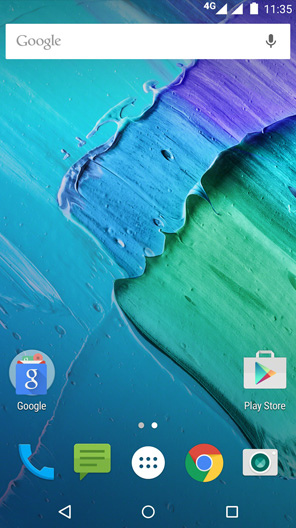
SIMカード×2枚の便利な使い分け3パターン
1月々の通話料をおトクに【通話専用SIM+データ通信専用SIM】
データ通信と通話を2種類のSIMカードに振り分けて利用。
たとえば、通話時間が長いので「通話定額は欠かせない」という方ならば、キャリアのSIMをお得な通話専用プランに切り替えて、インターネットはMVNOのデータ通信専用SIMカードに任せることで大幅に利用料金が下がるケースも。デュアルスタンバイなら、インターネット利用中でもきちんと着信を知らせてくれます。
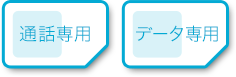
22台持ちの煩わしさにさよなら【業務用SIM+プライベート用SIM】
業務用と個人用2つのSIMカードを1台のスマホに設定。両方の電話番号が同時に待ち受け状態になっているため、いつ、どちらの番号にかかってきても対応できます。今まで2台持ちだった方もこれなら1台で事足ります。
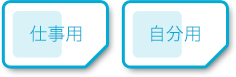
3海外出張が多い方には【国内用SIM+海外専用SIM】
海外に行く機会が多い方は、日本で通常使用しているSIMカードと海外用のSIMカードの組み合わせがおすすめ。現地ではお得な海外SIMをメインに利用しつつ、いつもの番号にかかってくる大切な連絡も国際ローミングで漏らさずキャッチ。
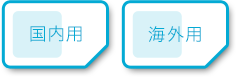
デュアルSIM/デュアルスタンバイの設定方法
1SIMカードをスマートフォンにセットしてAPNを設定します
【モバイルネットワーク設定】→【アクセスポイント名】からそれぞれのSIMカードにAPNを設定し、SIMカードを有効化します。
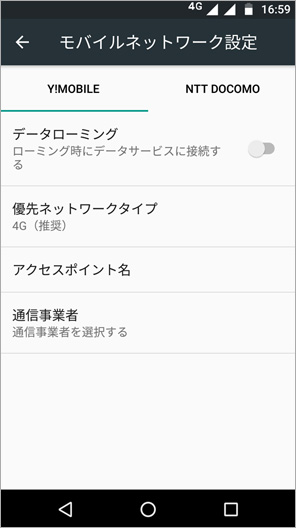
 デュアルSIMタイプならSIMカードが2枚使えます
デュアルSIMタイプならSIMカードが2枚使えます
2【プロファイルの選択】SIMカードを2枚の使用環境を選択
今回は【基本】を選び、データ通信/SMS/通話それぞれを、優先的に利用するSIMカードに振り分けます。
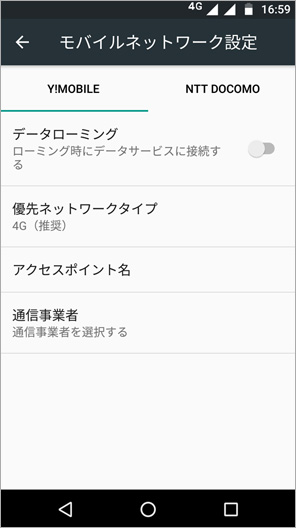 SMSとデータ通信は別々のカードに振り分け、通話は発信するたびに使用するSIMカードを確認する【その都度確認】に設定(振り分け先は後から変更可能です)
SMSとデータ通信は別々のカードに振り分け、通話は発信するたびに使用するSIMカードを確認する【その都度確認】に設定(振り分け先は後から変更可能です)- 【プロファイルの選択】設定できる環境【基本】データ通信/SMS/通話で使用するSIMカードを指定します【自動】通話履歴を記憶して、通話ごとに最適なSIMカードを自動で選択します【個人用と仕事用】仕事関連の通話と個人用の通話に別々のSIMカードを使用【メインと個別】メインのSIMカードを決めて、必要に応じて別のSIMを使用します。海外用SIMカードを挿しっぱなしにしたい、という方にも便利
もっと便利に使おう!登録する連絡先とSIMカードを紐付ける
■電話の発信に利用するSIMカードを【その都度確認】にしている場合
電話発信時に使用するSIMカードを選択。
発信ボタンを押すと、SIMカードの選択画面に切り替わる。使用するSIMカードを選んで発信。「番号に対してSIMを記録する」にチェックを入れると、次回以降同一番号へ発信する際は、自動的に今回使ったSIMカードを利用して発信します
■電話の発信に利用するSIMカードを【自動】にしている場合
かかってきた電話番号とSIMカードを紐付けて記憶します。たとえば「SIMカードA」の番号に「田中さん」から電話がかかってきたとします。すると、次に「田中さん」あてに電話を掛ける時は、自動的に「SIMカードA」から発信します。
■Googleアカウント2つをそれぞれのSIMカードに設定
仕事とプライベートでSIMカードを使い分ける場合は、Googleアカウント2つに連絡先を分けて管理するのもおすすめ。それぞれのSIMカードにそれぞれのGoogleアカウントを紐付ければ、連絡先も自動的に振り分けられます。